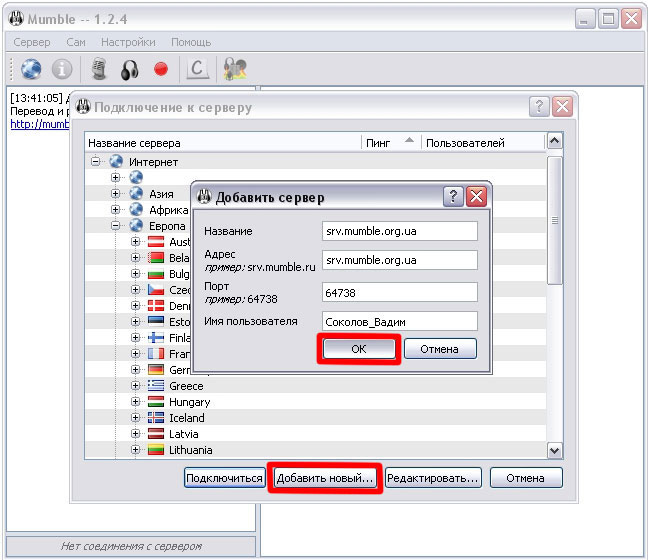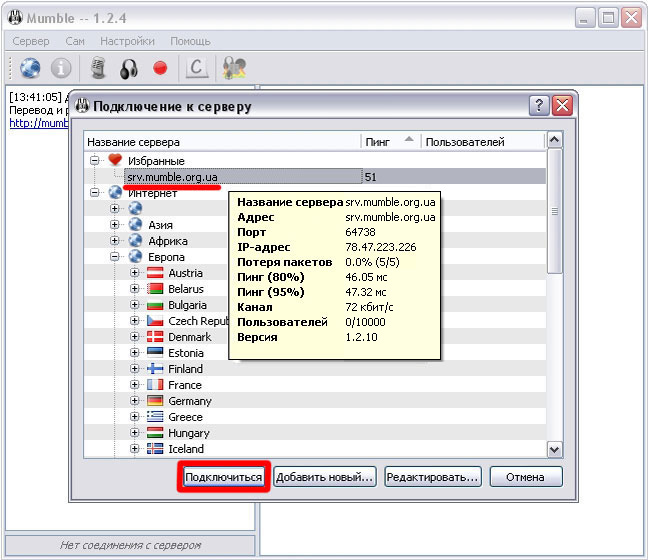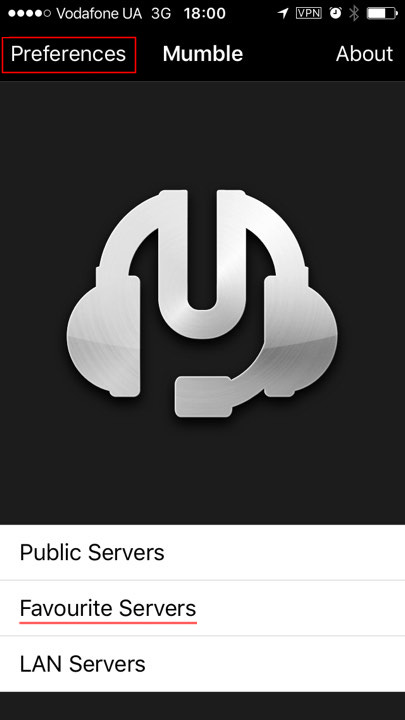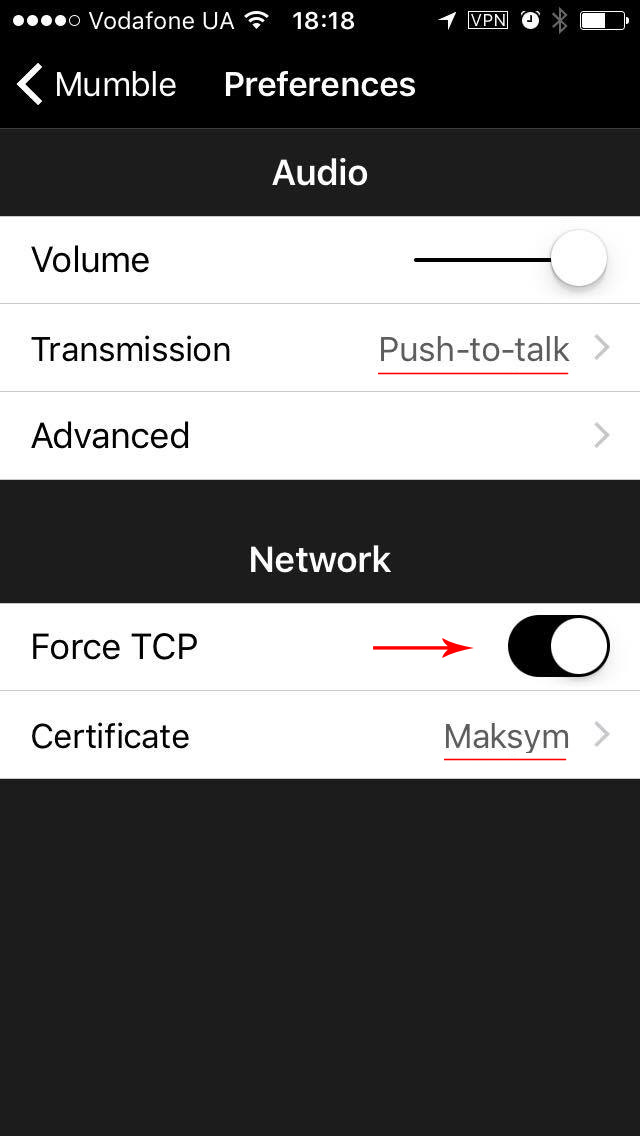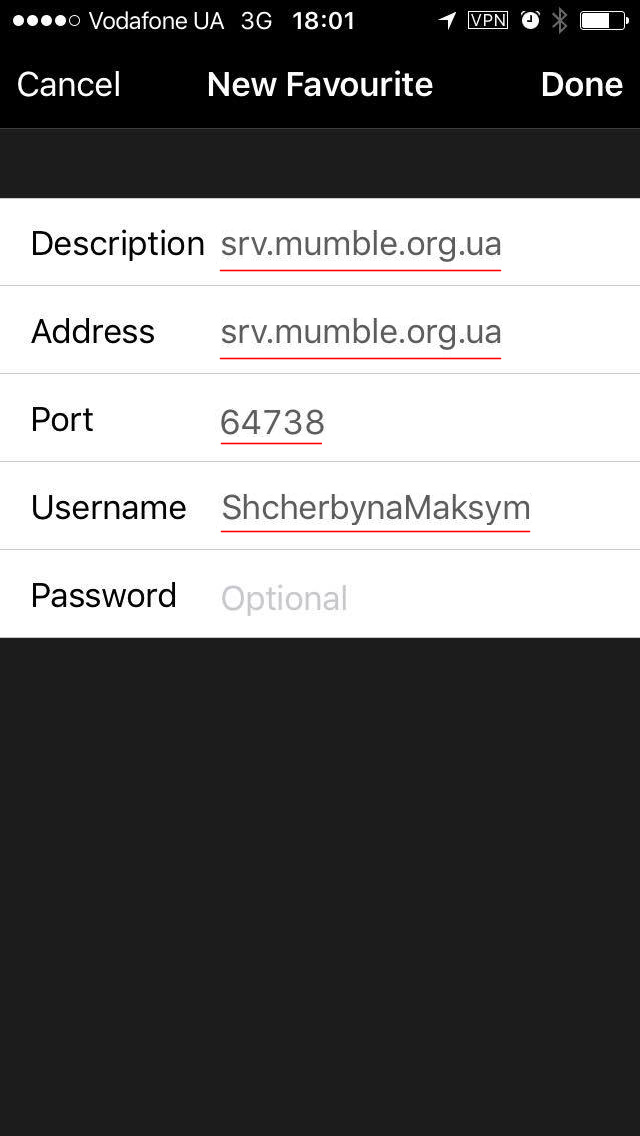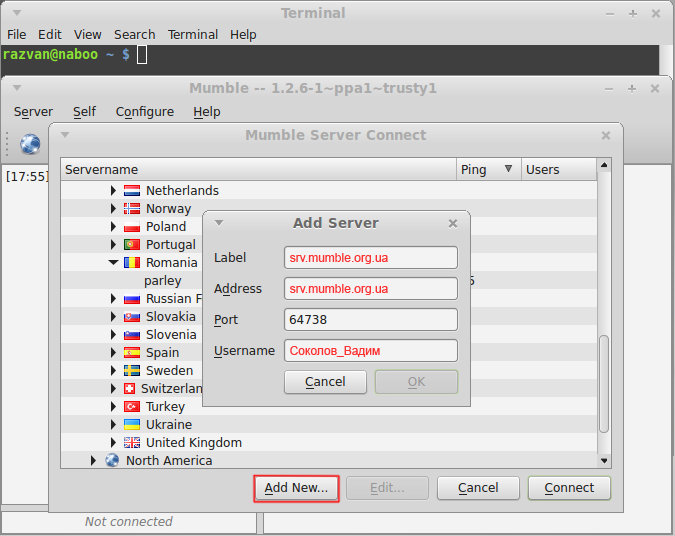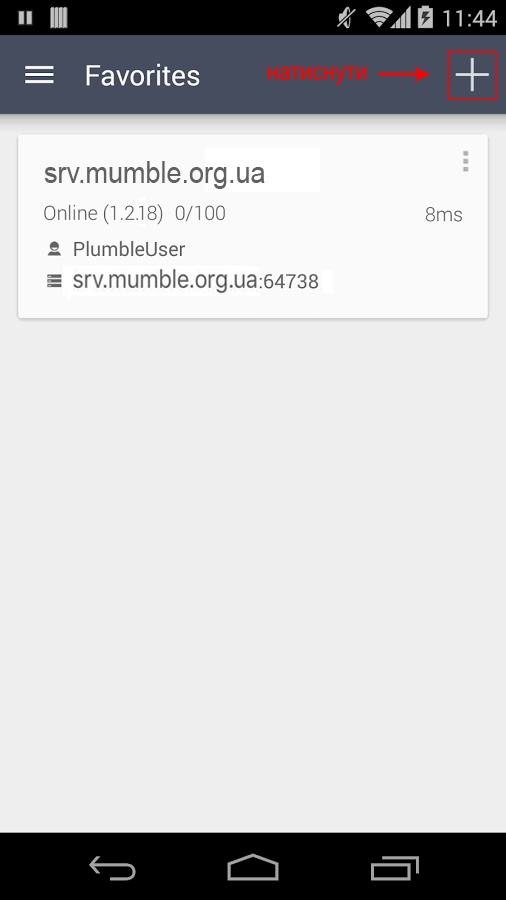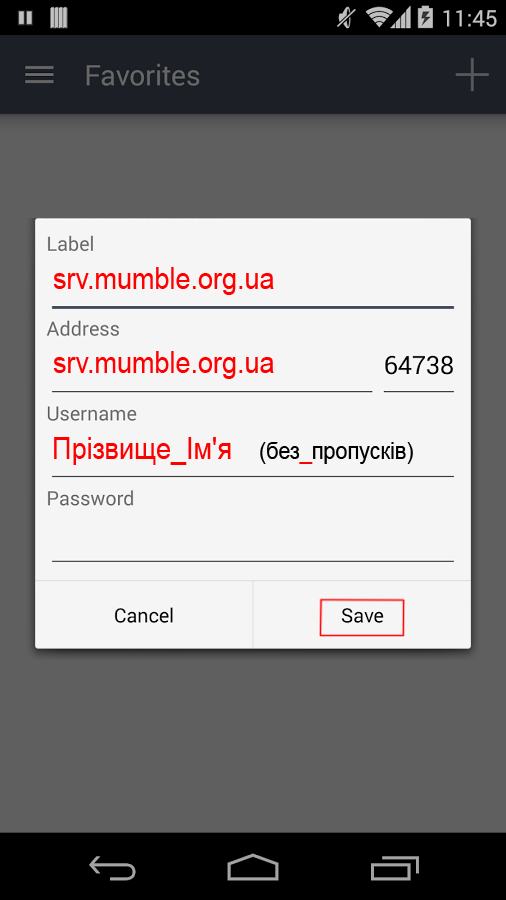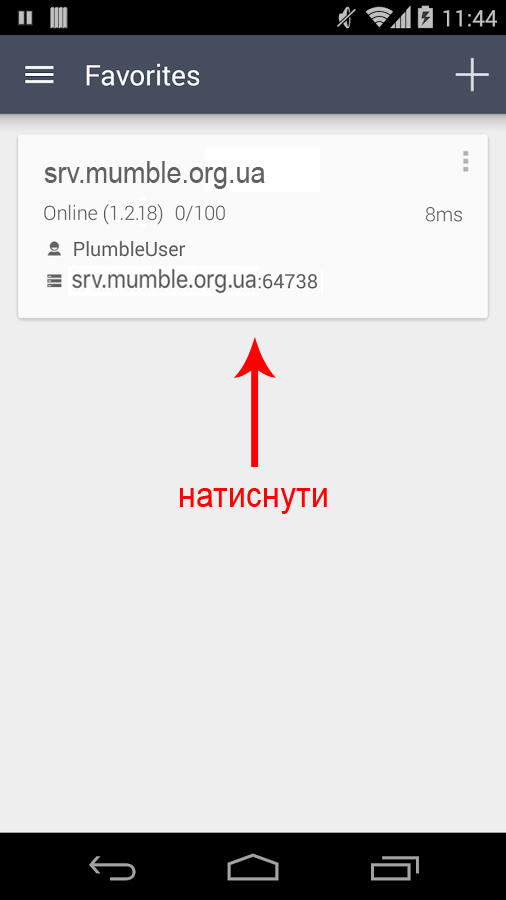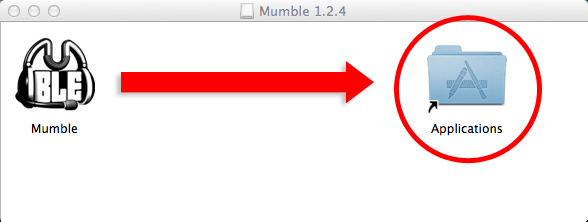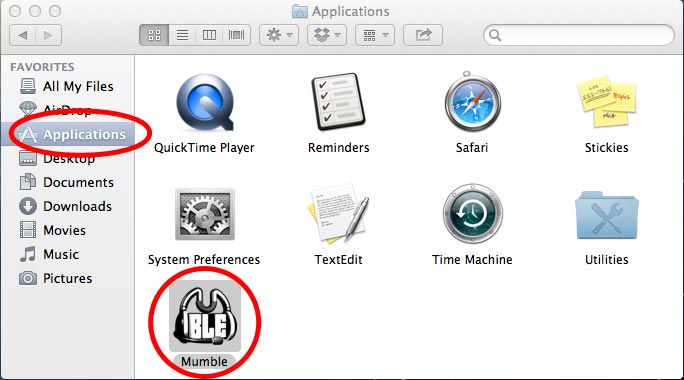Опис Mumble
Mumble — це інструмент для групового голосового спілкування за технологією VoIP, з відкритим початковим кодом. Програма забезпечує прекрасну якість звуку завдяки тому, що не просто використовує компресію аудіо-сигналу, а й попередньо обробляє його, видаляючи шуми і підвищуючи чистоту звуку. При обміні даними між клієнтом Mumble та сервером дотримуються строгі вимоги безпеки - основний канал шифрується 256-бітовим ключем, а голосовий канал 128-бітовим ключем. Після установки програми ви можете приєднуватися до безлічі наявних в інтернеті серверів, додавати друзів в контакт-лист, налаштовувати параметри звуку і інтерфейсу Mumble. Детальна інформація опублікована на сайті мережевої спільноти: https://www.mumble.info
Ключові особливості та переваги програми
- Вільне кроссплатформне програмне забезпечення, під різні операційні системи Windows / Linux (Ubuntu) / Apple IOS / Mac OS X / Android;
- Групове голосове спілкування з великою кількістю людей (до 10.000 учасників);
- Використовує мінімум ресурсів комп'ютера, планшету, смартфона та Інтернет трафіку;
- Створення окремих кімнат для спілкування, з особливими правами доступу;
- Присутня можливість вести аудіозапис;
- Висока якість звуку;
- Позиціонування звуку;
- Вбудований Overlay, що налаштовується;
- Високий рівень безпеки обміну даними з сервером;
- Шифрує весь зв'язок через SSL, є можливість шифрування всього трафіку з використанням технологій I2P і Tor.
Налаштування програми
Для того, щоб взяти участь в голосовій онлайн конференції, необхідно перейти за посиланням - https://srv.mumble.org.ua/ та в полі "Username" ввести своє [ Прізвище_Ім'я ] без пропусків, після натиснути "Connect".
Також, якщо на вашому (комп'ютері, мобільному пристрої) встановлена операційна система – Linux (Ubuntu) / Apple IOS / Mac OS X / Android, вам достатньо завантажити програму з сайту, встановити її і підключитися до голосового серверу → srv.mumble.org.ua
ЗАВАНТАЖИТИ ПРОГРАМУ
Завантажити версію програми Mumble для — Windows-x64 / Portable встановіть та налаштуйте програму: Запустіть програму і вкажіть настройки голосового серверу: Натисніть кнопку "Додати новий", вкажіть назву, адресу сервера, прізвище та ім'я (без пропусків) через нижнє підкреслювання. Натисніть кнопку «ОК» Підключитися до голосового серверу → srv.mumble.org.ua Завантажити версію програми Mumble для — Apple IOS встановіть та налаштуйте програму: Перейдіть до "Preferences" та зробіть налаштування які зазначені на зображенні: Перейдіть до "Favourite Servers", вкажіть назву і адресу сервера, прізвище та ім'я без пропусків: Завантажити версію програми Mumble для — Linux (Ubuntu) / TAR.GZ встановіть програму: Налаштуйте підключення вкажіть назву, адресу сервера, прізвище та ім'я без пропусків: